En av fördelarna Android hade över iOS var möjligheten att ändra standardtangentbordet. Med iOS 8 kan iPhone och iPad-användare också byta ut Apples standardtangentbord för en anpassad.
Google Play-butiken och nu Apples App Store är hemma för tusentals olika appar, men det finns en som sticker ut från paketet och rankas bland de allra bästa. SwiftKey, ett populärt tangentbord från tredje part, är förmodligen det bästa anpassade tangentbordet tillgängligt idag. Medan Google och Apple har gjort framsteg för att förbättra aktien Android och IOS-tangentbord, är SwiftKeys anpassningsfunktioner och prediktionsmotor oöverträffade.

Så här kan du bli en SwiftKey-mästare:
Komma igång
Installera appen
SwiftKey brukade kosta 3, 99 dollar i Google Play-butiken, men företaget bytte till en freemiummodell i början av 2014. Du kan nu ladda ner tangentbordet gratis, samtidigt som du har möjlighet att köpa olika teman och tillägg. Individuella teman börjar vid 99 cent vardera och förpackningar om fem kan ha för $ 2, 99.
De användare som tidigare köpt appen fick ett "Premier Pack" med 10 nya premiumteman som företaget säger är värd $ 4, 99. Paketet kan lösas in i SwiftKey-inställningarna genom att klicka på alternativet "Hävda dina gratis teman".
För att aktivera SwiftKey och göra det till ditt standardtangentbord på lager Android, gå till inställningar, välj Språk och inmatning och välj SwiftKey från listan med alternativ.

Tangentbordet är också tillgängligt gratis i Apples App Store för iPhone, iPad och iPod touch-enheter som kör iOS 8. När den har installerats på enheten går du till Inställningar, klickar på Allmänt, följt av Tangentbord och Lägg till nytt tangentbord. Det kommer bli en ny Tredje part Keyboard sektion där du hittar alla anpassade tangentbord du har installerat på din enhet. Klicka bara på SwiftKey och aktivera det. För att göra det som standard, klicka på Redigera och dra det överst i listan.
SwiftKey Cloud
Växling mellan enheter brukade vara krångel vid användning av SwiftKey. Efter att ha lyssnat på sina användare uppdaterade företaget dock appen för att spara dina inställningar i molnet. Det är inte allt det kan göra, men. SwiftKey Cloud kan också lägga till trendfraser i din ordlista och lära dig om dina skrivvanor från andra program som Twitter, Facebook och Gmail.

SwiftKey Cloud kan aktiveras genom att klicka på SwiftKey-ikonen i telefonens applåda och välja alternativet "Aktivera SwiftKey Cloud" från inställningsmenyn. När du loggar in med ditt Google-konto kan du aktivera personliga förutsägelser från dina olika sociala medier, se dina andra enheter som är anslutna till molnet, konfigurera ditt synkroniseringsbeteende och aktivera eller inaktivera trendfaser, bland annat .
På IOS 8 klickar du på SwiftKey-ikonen på startskärmen och väljer SwiftKey Cloud.
Tangentbordet
Gör det själv
Anpassningsverktygen som ingår i SwiftKey är nästan oändliga. Det finns stöd för 60 olika språk, sex tangentbord och 11 teman. Andra alternativ inkluderar möjligheten att ändra vibrationsvaraktigheten vid tangenttryckningar, lägga till accenterade tecken i bokstäver, anpassa långvarig hastighet, aktivera pilar för att navigera gränssnittet och ändra funktionaliteten i mellanslagstangenten.
Byte av ditt tangentbord
På Android är det traditionella QWERTY-tangentbordet som standard aktiverat, men om du känner dig äventyrlig kan du välja mellan AZERTY, Colemak, Dvorak, QWERTZ och QZERTY-tangentbord.

För att ändra tangentbordet öppnar du SwiftKey-inställningarna och väljer Språk. Under ditt valda språk kommer namnet på ditt nuvarande tangentbord och en liten tangentbordsikon, klicka på ikonen och välj ditt nya tangentbord. Du kan också ändra ditt språk från den här skärmen. SwiftKey tillåter upp till tre språk att installeras samtidigt.
Välja ett tema
Nu är det dags att anpassa ditt tangentbord för att göra det mer tilltalande och personligt. Alternativet Teman i SwiftKey-inställningen rymmer 15 teman som du kan välja mellan. Du hittar ytterligare 48 teman i SwiftKey Store. Som jag nämnde ovan kan individuella teman laddas ner till 99 cent, medan paket med fem kan vara för $ 2, 99.

Ändrar layouten
SwiftKey-tangentbordet kan anpassas efter dina önskemål. Du har möjlighet att lägga till en rad piltangenter längst ner på tangentbordet för att hjälpa till när du måste gå tillbaka och radera ett ord.
Andra alternativ inkluderade möjligheten att aktivera accenterade tecken när du trycker på långa tangenter, visar en nummervägg på vänster sida, har permanent tal längst upp på tangentbordet och långtryckt för att komma åt emojis. Alla dessa funktioner finns i Layout-alternativen på inställningsmenyn.
Justera ljud och vibrationer
Att skriva på ett virtuellt tangentbord kan vara en svår anpassning för vissa. Lyckligtvis har SwiftKey, som många andra tangentbord, möjlighet att aktivera ljud eller vibrationer när du trycker på en knapp. Appen tar det ett steg längre, men ger användarna möjlighet att anpassa volymen på en tangenttryckning och varaktigheten av vibrationen.

Justering av ljud kan göras inuti SwiftKey-inställningarna genom att ange alternativet Ljud och vibration.
Ställa in mellanslagstangenten
Att gå in i de avancerade inställningarna kommer att avslöja ännu fler alternativ för att anpassa SwiftKey, inklusive ändring av mellanslagets funktionalitet, vilket möjliggör snabba perioder och mer.
SwiftKey mellanslag kan konfigureras för att göra en av tre saker: infoga ett mellanslag, slutföra det aktuella ordet eller infoga en förutsägelse. Andra alternativ som kan aktiveras inkluderar att lägga in en period med en dubbel flik i mellanslagstangenten eller automatiskt aktivera meningar.

De avancerade inställningarna ger dig också möjlighet att justera längden på långa tryck på tangenterna, föreslå emoji-förutsägelser, aktivera eller inaktivera meddelanden som innehåller tips och prestationer och torka SwiftKey-data från enheten.
Använda SwiftKey
Välja din inmatningsmetod
Det finns en hel del inmatningsmetoder i SwiftKey. Du kan välja mellan traditionell typing på tangentbordet med hjälp av din röst eller en gestmetod som kallas Swiftkey Flow. Metoden liknar den gestbaserade typfunktionen som finns i Googles tangentbord och tredje partens konkurrent Swype. Utan att lyfta ett finger kan användarna svepa över bokstäver för att slutföra ett ord.

Gest- och röstmetoderna kan båda aktiveras i alternativet Inmatningsmetoder i SwiftKey-inställningarna.
Lär känna gester
Utanför tangentbordets Flow-funktion stöder SwiftKey också olika gester för att påskynda skrivprocessen. Du kanske inte har varit medveten om att du kan dra tillbaka på tangentbordet för att snabbt radera det sista ordet du skrev och svepa också ner för att dölja tangentbordet. Båda dessa gester är aktiverade som standard, men de kan bara användas när SwiftKey Flow är inaktiverat.
Använda SwiftKey-ordboken
SwiftKeys inbyggda ordbok kommer att lära dig ord från dina sociala nätverk, e-post och textmeddelanden. Det kan också dra namn från dessa konton, tillsammans med information från din smartphones kontaktlista.
Ord kan manuellt läggas till i ordlistan i förutsägelsen vara högst upp på tangentbordet. Skriv bara det ord du vill lägga till och välj det i prognosfältet eller tryck på mellanslagstangenten. Att radera ett ord från ordlistan kan göras genom att trycka på och hålla ordet som det visas överst på tangentbordet. Klicka bara på "OK" -knappen när den frågar om du vill att SwiftKey inte längre förutsäger det valda ordet igen.
Kontrollera din effektivitet
SwiftKey håller reda på allt du gör och rapporterar tillbaka till dig med detaljerad information som visar hur det har gjort dig till en mer effektiv skrivare. Du kan kontrollera din typingseffektivitet, distanserade flöde, tangenttryckningar sparade, typsnittskorrigerade, ord flödade, ord förutsagda och ord avslutade.

En av de coolaste funktionerna är att skriva värmekarta, som visar vilka bokstäver du använder mest.

uppdateringar
SwiftKey uppdaterar ständigt sin app och driver ut nya funktioner, till exempel stöd för fler språk, förbättrade förutsägelser och tilläggsegenskaper. Du har inget att förlora eftersom appen är nu ledig. Lita på mig, SwiftKey hjälper dig att förbättra din typing på din Android och nu även din iOS-enhet.
För ännu fler skärmdumpar, klicka på bildspelet längst upp i den här artikeln.
iOS 8
Som nämnts ovan var SwiftKey-tangentbordet tillgängligt för iPhone, iPad och iPod touch-användare med utgåvan av iOS 8. Tangentbordet innehåller stöd för SwiftKey Cloud, tillsammans med funktioner som autokorrigering, snabb period och automatisk kapitalisering. SwiftKey på iOS 8 är dock något begränsad, jämfört med Android.
SwiftKey för iOS 8 vid publicering stöder bara två teman - mörk och ljus - även om vi förväntar oss att mer är tillgängliga i framtiden. Medan du kan ändra tangentbordslayout och språk kan du bara välja mellan QWERTY, QWERTZ, QZERTY och AZERTY.
Appen innehåller inte heller anpassningsalternativ för ljud och vibrationer, användarstatistikmenyn eller värmekartan. En egenskap som det inkluderar inkluderar dock den populära gest-typing-inmatningsmetoden, som kallas SwiftKey Flow. Teamet bakom SwiftKey ständigt pressade ut uppdateringar som förbättrar tangentbordets funktionalitet. Det är bara en fråga om tid innan SwiftKey för iOS 8 är lika bra som SwiftKey för Android.
Senast uppdaterad torsdag den 18 september kl. 11:15 PT : Information om SwiftKey för iOS 8 har lagts till.









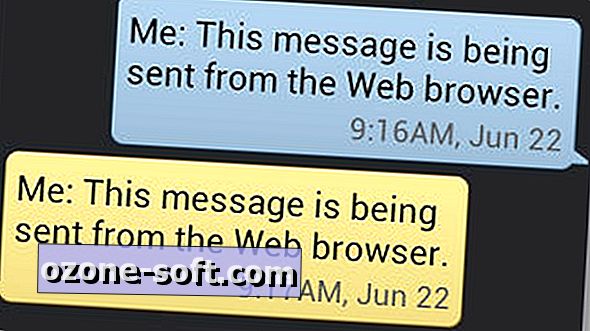



Lämna Din Kommentar